
Si vous ne l’avez pas encore installée, ne vous jetez surtout pas dessus. Entre bugs à répétition et chaos technique, l’update KB5043145 sème la pagaille sur les ordinateurs.
Les mises à jour dysfonctionnelles, Windows 11 en fait souvent les frais. Rien que cette année, utilisateurs et utilisatrices ont déjà eu affaire à des problèmes de compatibilité VPN, une barre des tâches qui disparaît, des plantages en bonne et due et forme et des surchauffes du PC. Bien placée dans le classement des pires updates de l’OS en 2024, la dernière build optionnelle apporte, elle aussi, son lot de problèmes sérieux. Si vous n’avez pas encore cliqué sur le bouton « installer », abstenez-vous de le faire. Vous risqueriez de ne plus pouvoir démarrer votre ordinateur.
Écran bleu de la mort et ports USB inopérants
« La dernière mise à jour KB5043145 a bloqué mon ordinateur au démarrage sur mon ordinateur portable. », « Après avoir installé KB5043145 et redémarré, mon ordinateur portable reste bloqué sur l'écran du logo du fabricant. ».
Les protestations vont bon train sur le Hub de commentaires administré par Microsoft. En cause : la dernière mise à jour optionnelle de Windows 11, jugée catastrophique par les internautes. Parmi les soucis les plus pénalisants, certains et certaines rapportent des écrans bleus et des écrans verts de la mort, qui empêchent leur PC de se lancer. D’autres se retrouvent bloqués dans des boucles de démarrage sans fin, forçant leur machine à entrer en mode de récupération pour réparer ou annuler la mise à jour incriminée. Des écueils qui paraissent avant tout concerner les propriétaires d’ordinateur portable Asus TUF A15 et ROG Strix 17.
Pour les quelques chanceux ayant réussi à passer l’écran de démarrage, les complications se poursuivent avec l’impossibilité d’utiliser leur souris et/ou leur clavier. La build KB5043145 semble affecter les ports USB des PC impactés (essentiellement des modèles Intel NUC). Seule solution fonctionnelle à ce jour : désinstaller manuellement la mise à niveau défaillante.
Pour finir, ont également été signalés des soucis d’exécution WSL 2, la disparition des réglages Wi-Fi dans les paramètres du système, ou encore le retour au menu contextuel Windows 10 sur Windows 11.
Interrogée par nos confrères et consœurs de Windows Latest, Microsoft a confirmé être au courant de ces problèmes et enquêter sur les signalements toujours plus nombreux.
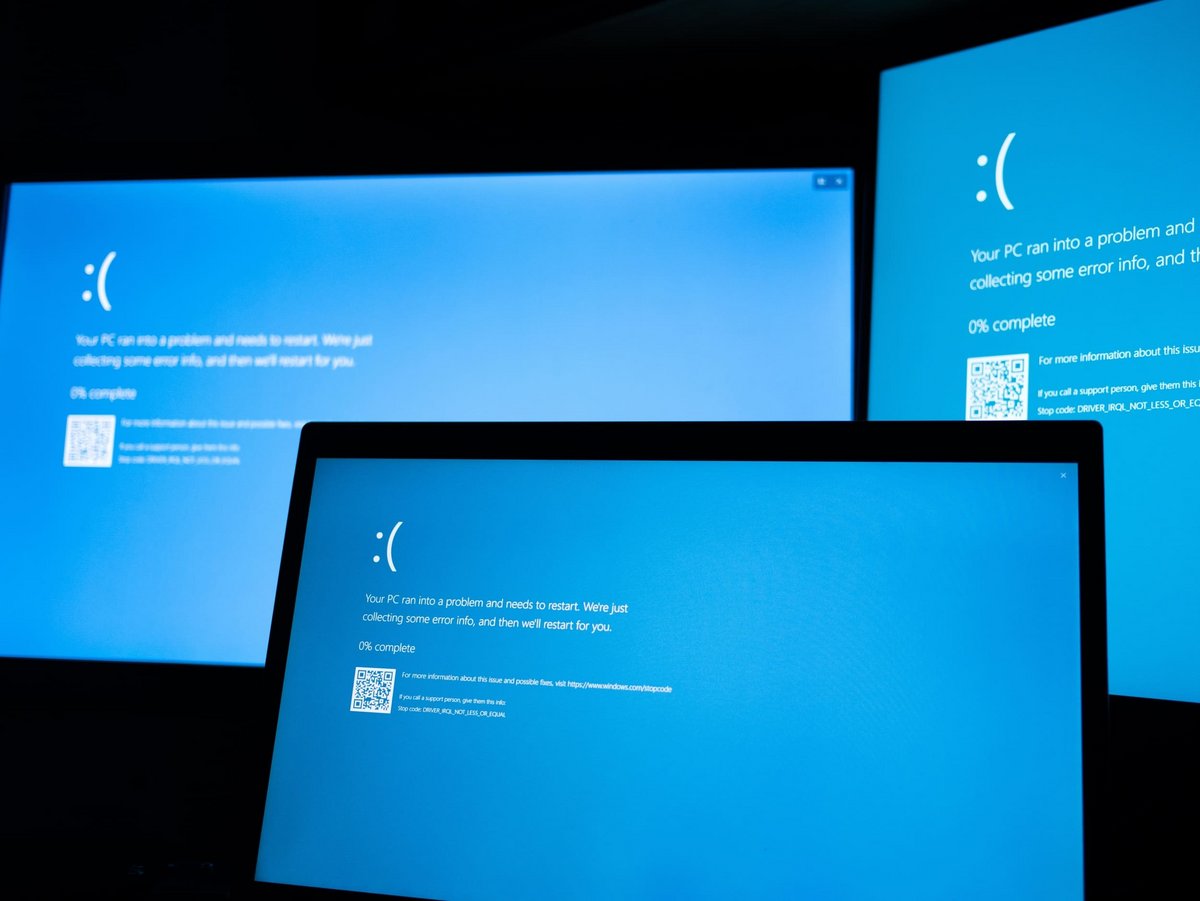
Comment désinstaller la mise à jour optionnelle KB5043145 ?
Si votre PC entre automatiquement en mode de récupération, vous n’avez rien d’autre à faire que suivre les étapes proposées par Windows. En revanche, si vous avez réussi à installer la mise à jour dysfonctionnelle et que vous parvenez à passer l’écran de démarrage Windows, vous devrez la désinstaller manuellement.
Commencez par éteindre votre ordinateur. Maintenez enfoncée la touche F9 (ou F12 selon le constructeur de votre PC) pour accéder aux options de récupération.
Sélectionnez Dépannage > Options avancées > Désinstaller des mises à jour.
Sélectionnez Désinstaller la dernière mise à jour de qualité, qui devrait correspondre à la build KB5043145. Redémarrez votre ordinateur.
Vous pouvez aussi passer par l’invite de commandes pour cibler spécifiquement l’update défaillante. Toujours dans les options de démarrage (F9 ou F12), sélectionnez Dépannage > Options avancées >Invite de commandes.
Assurez-vous d’être dans le bon répertoire Windows (commande « cd C:\Windows\System32 »), saisissez la commande « wusa /uninstall /kb:5043145 » (attention aux espaces entre les commandes et les /), et pressez Entrée. Redémarrez votre PC.
Source : Windows Latest
Windows 11 de Microsoft redéfinit l'expérience utilisateur avec une interface repensée, des widgets personnalisables et une intégration renforcée de Microsoft Teams. Chaque innovation vise à optimiser et enrichir l'utilisation quotidienne de votre appareil. Que vous soyez professionnel, créateur ou utilisateur lambda, Windows 11 répond à vos besoins en alliant efficacité et plaisir d'utilisation.
- Refonte graphique de l'interface réussie
- Snap amélioré
- Groupes d'ancrage efficaces
- Gestion affinée des bureaux virtuels
- Des problèmes de performances signalés
- Encore des bugs, patience donc
- Compatibilité limitée aux anciennes générations de PC
- Une évolution, mais pas une révolution...
